Алдарт Adobe Photoshop график редактор дээр ажиллаж байхдаа байнга хийдэг үйлдлүүдийн нэг бол янз бүрийн хэлбэрийн сонголтын талбаруудыг бий болгох явдал юм. Энэ нь багаж хэрэгсэл, шүүлтүүр нь зөвхөн зургийн хүссэн хэсэгт нөлөөлөх эсэхийг баталгаажуулах боломжийг танд олгоно. Ихэнхдээ ийм хэлтэрхий нь найрлагын янз бүрийн объект, элемент юм. Тиймээс үр дүнтэй ажиллахын тулд Photoshop дээр объектоо хурдан сонгох боломжтой байх нь маш чухал юм.

Шаардлагатай
Adobe Photoshop редактор суулгасан
Зааварчилгаа
1-р алхам
Marquee хэрэгслийг ашиглан ердийн эллипс эсвэл тэгш өнцөгт обьектуудыг хурдан сонгоорой. Эллипс хэлбэртэй бариул хийх хэрэгсэл эсвэл тэгш өнцөгт хэлбэртэй хэлбэржүүлэх хэрэгсэлийг идэвхжүүлнэ үү. Хулганы курсорыг сонгосон зургийн хэлтэрхийнүүдийн аль нэгэнд аваачина. Зүүн товчийг дарна уу. Хүссэн хэмжээтэй сонголтын талбар үүсгэхийн тулд курсороо зөө. Хулганы товчийг суллана уу.
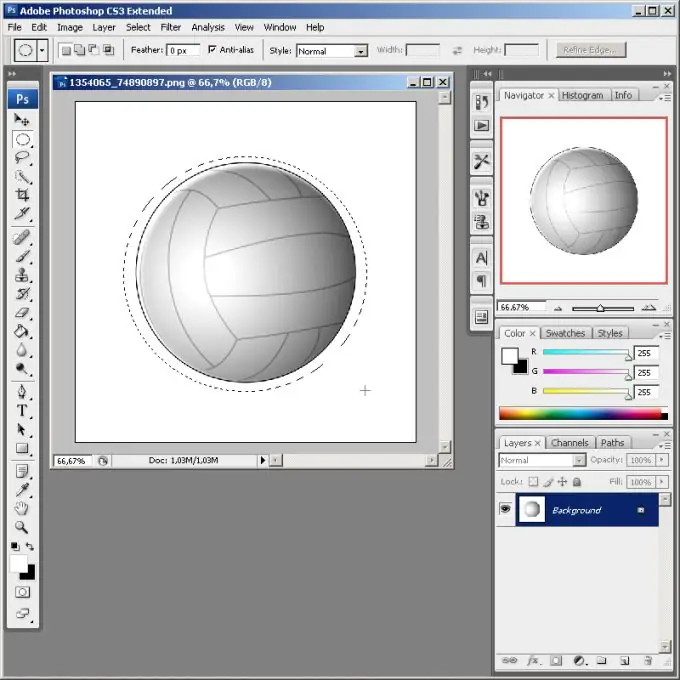
Алхам 2
Шаардлагатай бол үүссэн сонголтын хэсгийг тохируулна уу. Цэснээс Select and Transform Selection командыг сонгоно уу. Хүссэн үр дүнд хүрэхийн тулд хулганаа харуулсан хүрээний ирмэгийг тойрон хөдөлгөнө. Өөрчлөлтийг хийхийн тулд сонголтын талбайн дотор давхар товшино уу.
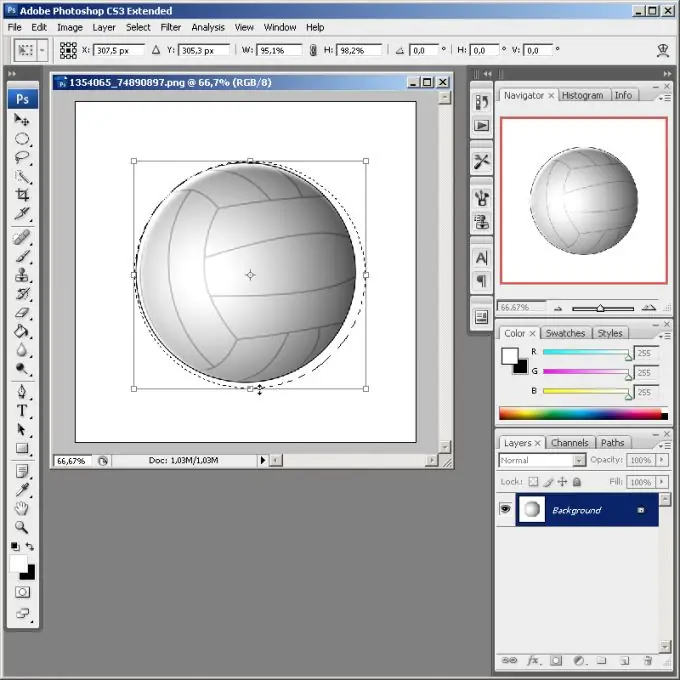
Алхам 3
Нэг өнгөөр дүүргэсэн объект эсвэл ижил төстэй өнгөнүүдийн бүлэг, мөн жигд дэвсгэр дээр байрласан ганц объектыг хурдан сонгохын тулд Magic Wand хэрэгслийг ашиглана уу. Хэрэгслийн самбарын товчлуурыг ашиглан үүнийг идэвхжүүлнэ үү. Дээд талд байрлах самбар дээр хүлцлийн параметрийн тохирох утгыг тохируулна уу. Объект эсвэл жигд дэвсгэр дотор хулганаар дарна уу. Хэрэв та арын дэвсгэрийг боловсруулж байсан бол Ctrl + Shift + I товчийг дарж эсвэл цэсээс Select and Inverse зүйлийг сонгоод сонголтоо эргүүлээрэй.
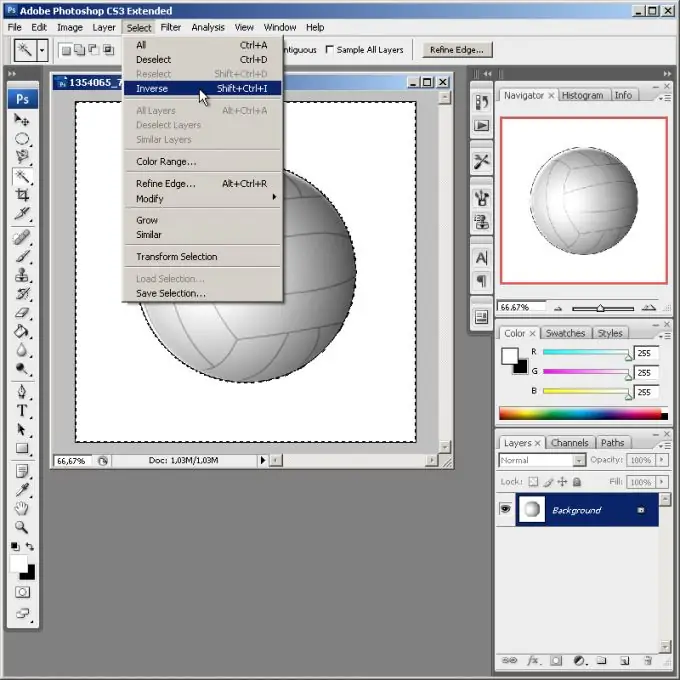
Алхам 4
Ухаалаг сонголтын механизмыг ашиглахын тулд Түргэн Сонгох хэрэгслийг ашиглана уу. Хэрэгслийг идэвхжүүлсний дараа дээд самбар дээр байрлах Brush контрол дээр дарж тохирох сам сонгох хэрэгтэй. Хулганы зүүн товчийг дарахад курсорыг сонгосон зургийн фрагментийн янз бүрийн хэсэгт чирнэ үү. Сонголтыг бүхэлд нь объект дээр тараана уу.
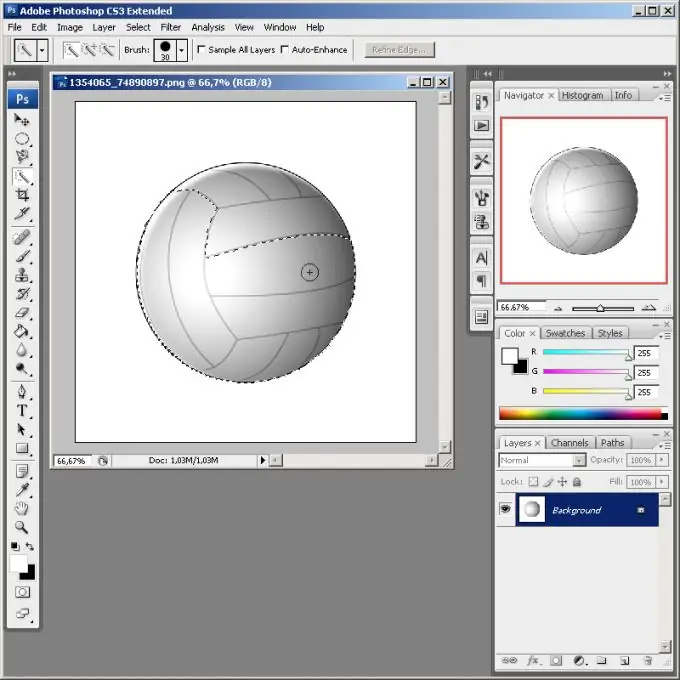
Алхам 5
Лассо бүлгийн багаж хэрэгслийг ашиглан хурдан, гэхдээ нарийн төвөгтэй объектуудыг зөв сонгож аваарай. Хэрэв та бүдүүлэг сонголт хийх шаардлагатай бол Lasso Tool-ийг хэрэглээрэй. Зүүн товчийг дараад хүссэн хэсгийг хулганы курсороор тойм дагуу чирэх хэрэгтэй. Олон өнцөгт Лассо хэрэгслийн тусламжтайгаар шулуун шугамаар хязгаарлагдсан хэсгүүдийг сонгоно уу. Соронзон Лассо хэрэгсэл нь энэ бүлгийн хамгийн ухаалаг хэрэгсэл юм. Энэ нь зургийн ялгаатай хэсгүүдийн хил хязгаарыг автоматаар таньдаг. Жишээлбэл, гэрэл зураг дээрх нүүрний тоймыг тодруулахад ашиглаж болно.
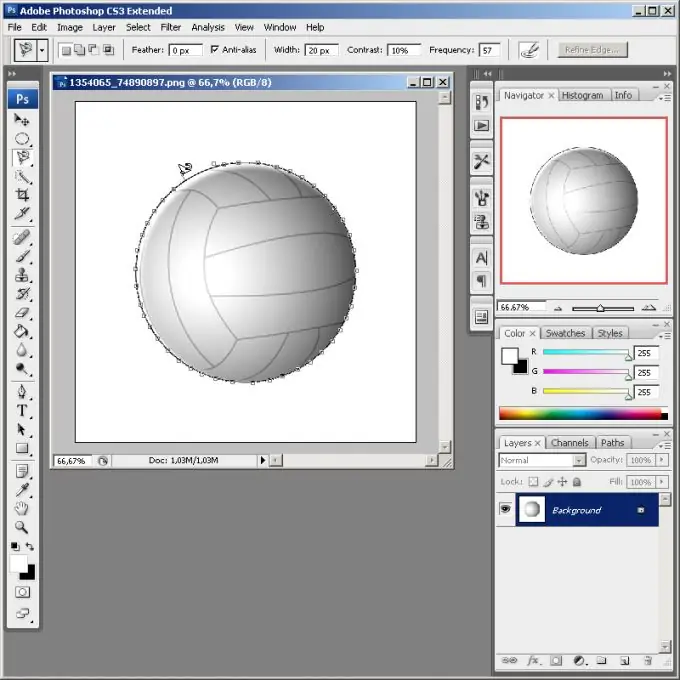
Алхам 6
Нарийн төвөгтэй хэлбэр бүхий объектууд эсвэл бүлэг объектуудыг сонгохдоо хурдан маск ашиглаж эхэлнэ. Хэрэгслийн самбар дээрх Q товчлуур эсвэл Quick Mask Mode дээр засах товчийг дарж маскаа идэвхжүүлнэ үү. Өнгөний өнгийг хар болгож тохируулна уу. Paint Bucket хэрэгсэл сонгоно уу. Зургийн аль ч хэсэгт дарна уу. Brush хэрэгслийг идэвхжүүлнэ үү. Дээд самбар дээрх удирдлагыг ашиглан түүний ажиллагааны параметрүүдийг тохируулна уу. Урд талын өнгийг цагаан болго.
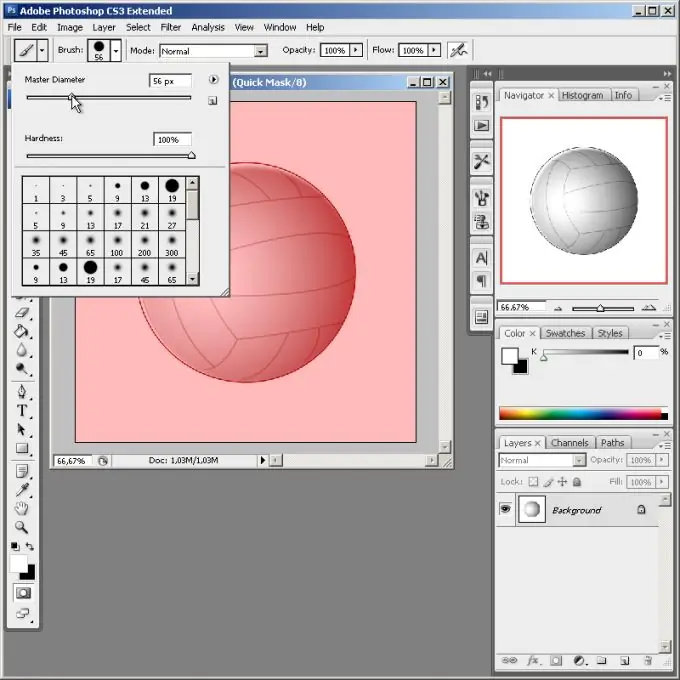
Алхам 7
Объектуудыг сонго. Сойзоор будаж маскаа тэднээс ав. Буруу талбарыг засахын тулд хар өнгө рүү түр шилжүүлнэ үү. Маскийг идэвхжүүлсэнтэй адил байдлаар идэвхгүй болго.






